كيفية دمج ملفات PDF على نظام Mac
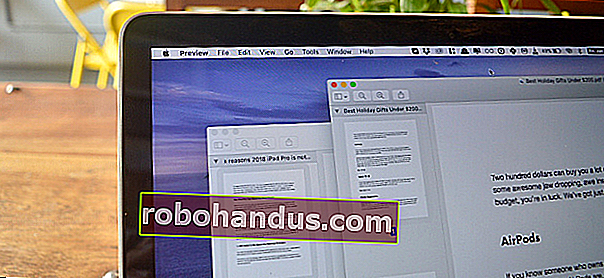
هناك أوقات لا تمنحك فيها الحياة ملف PDF كاملًا. إذا تركت لديك صفحات متعددة أو مستند PDF في أجزاء متعددة ، فستحتاج إلى دمجه في ملف واحد على جهاز Mac الخاص بك قبل إرساله. إليك كيفية القيام بذلك باستخدام الأدوات المدمجة وعبر الإنترنت.
كيفية دمج ملفات PDF باستخدام Preview
المعاينة هي واحدة من الجواهر الخفية في macOS. إنه ليس رائعًا فقط لتحرير الصور وتوقيع المستندات ، ولكن يمكنك أيضًا إجراء عمليات PDF بسيطة دون الدفع مقابل تطبيق تحرير PDF مخصص.
ذات صلة: استخدم تطبيق معاينة Mac الخاص بك لدمج ملفات PDF وتقسيمها وتمييزها وتوقيعها
باستخدام تطبيق Preview ، يمكنك بسهولة دمج مستندات PDF متعددة. يمكنك أيضًا إضافة بضع صفحات من مستند PDF مختلف. وإليك كيف يعمل.
افتح ملف PDF المحدد في تطبيق المعاينة. بعد ذلك ، تأكد من أنه يمكنك عرض شريط الصور المصغرة على الجانب الأيسر من النافذة. إذا لم تتمكن من رؤيته ، فانقر على زر "الشريط الجانبي" وانقر على خيار "الصور المصغرة".
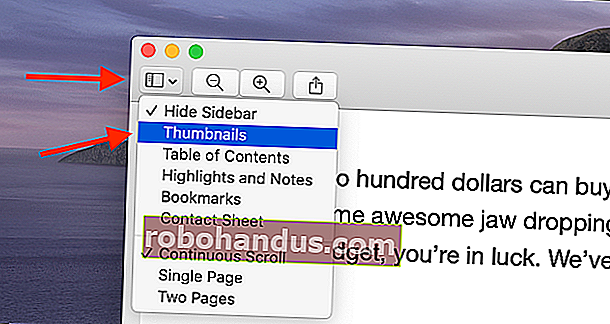
ستتمكن الآن من رؤية قائمة بجميع الصفحات في المستند.
الآن ، انتقل إلى شريط القائمة وحدد خيار "تحرير". هنا ، انتقل إلى خيار "إدراج" ثم انقر فوق الزر "صفحة من ملف".
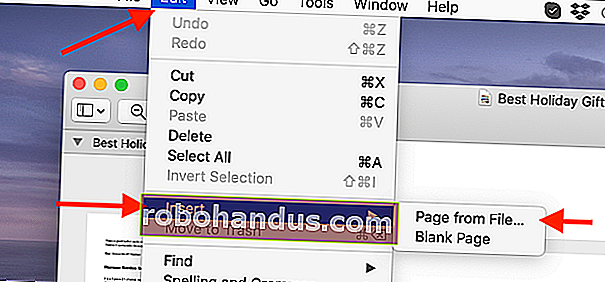
سيطلب منك تطبيق Preview الآن اختيار ملف PDF. انتقل إلى المجلد حيث قمت بحفظ ملف PDF الثاني. بمجرد تحديد الملف ، انقر فوق الزر "فتح".
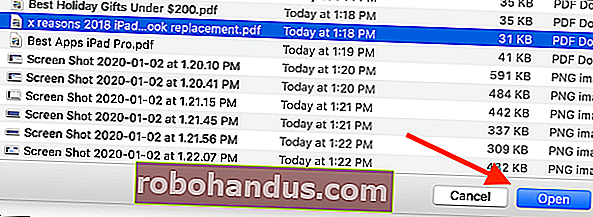
سترى الآن أنه تمت إضافة جميع الصفحات من ملف PDF الثاني إلى نهاية ملف PDF الحالي. للتأكيد ، قم بالتمرير لأسفل في قسم الصور المصغرة لإلقاء نظرة على إجمالي عدد الصفحات.
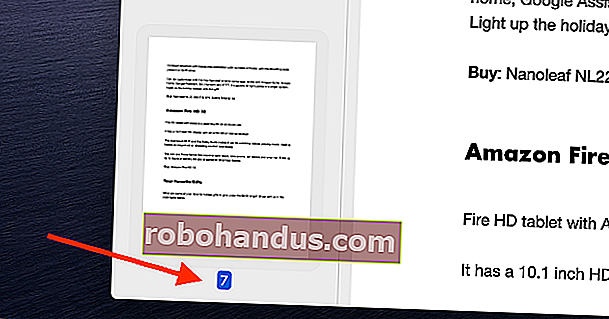
تتيح لك المعاينة أيضًا إضافة صفحات فردية من ملف PDF آخر إلى مستندك الأصلي. للقيام بذلك ، افتح ملفي PDF في نافذتي معاينة مختلفتين واحتفظ بهما جنبًا إلى جنب.
الآن ، انقر واسحب الصفحة من ملف PDF الثاني إلى المستند الأصلي. انتقل إلى قسم الصور المصغرة وبمجرد حصولك على الموقع الصحيح ، حرر النقر لإسقاط الصفحة في المستند الأصلي. يمكنك تكرار هذه العملية لإضافة المزيد من صفحات PDF من مستندات متعددة.
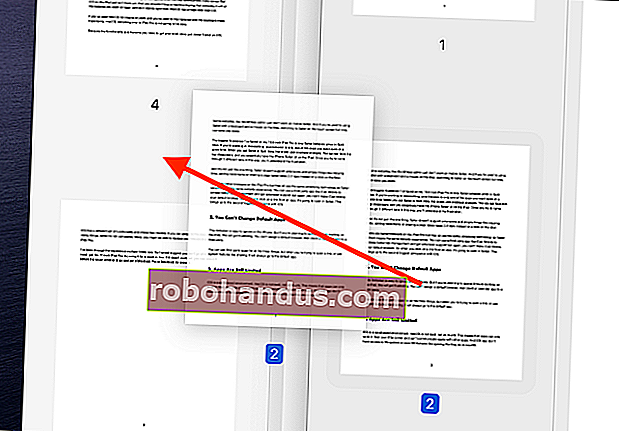
الآن بعد أن تم دمج ملفات PDF ، حان الوقت لحفظها كملف PDF جديد.
انتقل إلى قسم "ملف" في شريط القائمة وانقر على زر "تصدير كملف PDF".
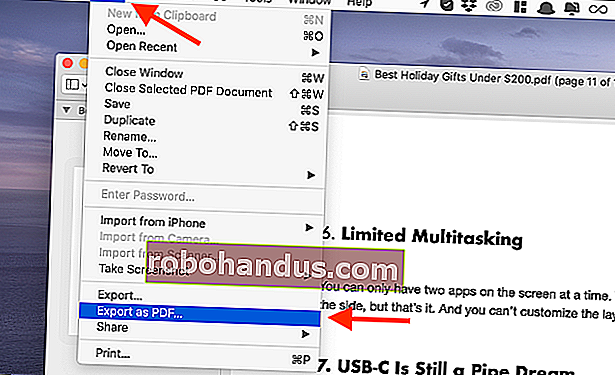
أخيرًا ، امنح ملف PDF اسمًا جديدًا ، وبمجرد تحديد الوجهة ، انقر فوق الزر "حفظ".
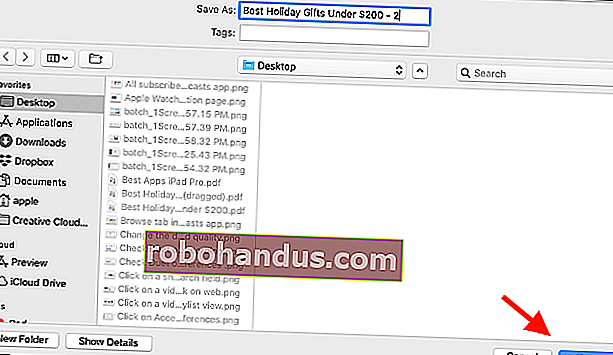
سيتم الآن حفظ ملف PDF المدمج في المجلد الوجهة.
كيفية دمج ملفات PDF باستخدام Smallpdf
إذا كنت لا تريد استخدام تطبيق Preview ، فيمكنك استخدام موقع ويب لدمج ملفات PDF. كميزة إضافية ، سيعمل هذا على أي جهاز كمبيوتر ، بما في ذلك Windows و Chromebook.
سنستخدم Smallpdf لإنجاز ذلك. افتح أداة Smallpdf Merge PDF في متصفحك لتبدأ. هنا ، يمكنك تحديد ملفات PDF وسحبها أو النقر فوق الزر "اختيار ملف" لتحديد ملفات PDF من التخزين المحلي.
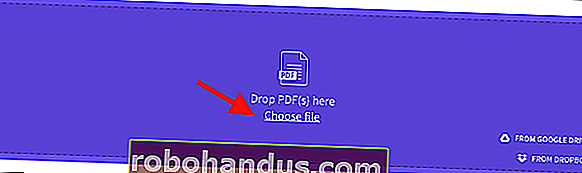
بعد تحديد الملفات ، انقر فوق الزر "اختيار".
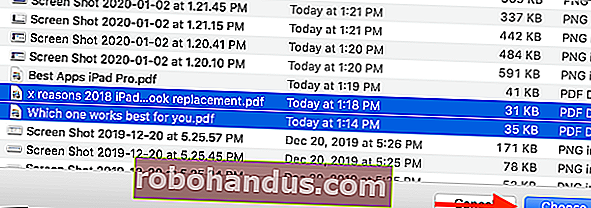
سيتم الآن تحميل ملفات PDF على الموقع. يحتوي Smallpdf على وضعين لدمج ملفات PDF. في وضع الملف القياسي ، سترى أيقونات معاينة لكل ملف PDF. يمكنك إعادة ترتيب ملفات PDF ثم النقر فوق "دمج PDF!" زر لدمجها.
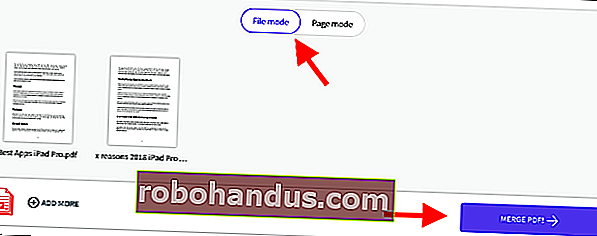
بمجرد التبديل إلى "وضع الصفحة" ، سترى جميع الصفحات من جميع ملفات PDF المدرجة هنا. يمكنك بعد ذلك سحب الصفحات لإعادة ترتيبها. يمكنك أيضًا النقر فوق الزر "حذف" لإزالة صفحة معينة من ملف PDF.
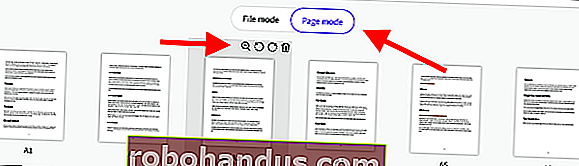
بمجرد أن تشعر بالرضا عن ترتيب الصفحات ، انقر فوق "دمج PDF!" زر.
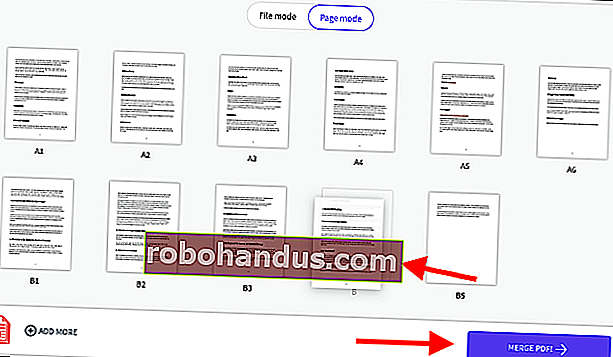
في الصفحة التالية ، انقر فوق الزر "تنزيل". ستجد ملف PDF المدمج في مجلد التنزيلات.
يمكنك أيضًا استخدام تطبيق Preview لدمج صور متعددة في مستند PDF واحد.
ذات صلة: كيفية دمج الصور في ملف PDF واحد على جهاز Mac






